
Практикум по Access 2010-2013
.pdf
7.Завантажте запит в режимі конструктора та з'ясуйте призначення всіх пунктів списку кнопки Режимы.
8.Самостійно створіть аналогічні запити:
8.1.АлфавітнийСписокВідділів – для відображення в алфавітному порядку назв відділів з зазначенням місць розташування;
8.2.АлфавітнийСписокКлієнтів – для відображення в алфавітному
порядку назв клієнтів з зазначенням дати реєстрації та місця роботи;
8.3.АлфавітнийСписокПостачальників – для відображення в
алфавітному порядку назв постачальників з зазначенням коду ЄДРПОУ та дати реєстрації;
8.4.АлфавітнийСписокТоварів – для відображення назв товарів в алфавітному порядку з зазначенням марки, одиниці виміру та виробника.
Створення обчислювальних полів в запитах
9.Доповніть бланк запиту АлфавітнийСписокСпівробітників полем для зазначення його віку. Для цього:
9.1.Відкрийте обраний запит в режимі конструктора;
9.2.В рядку Поле третього стовпця бланку запиту введіть формулу Date()-ДатаНародження для підрахунку кількості прожитих днів;
9.3.Для перевірки дієздатності запиту завантажте його в режимі таблиці. Знову поверніться в режим конструктора. Чому перед формулою з'явився підпис Выражение1? Яку роль він відіграє?
9.4.Відредагуйте текст третього стовпця до вигляду Вік:
(Date()-ДатаНародження)/365,25 (оскільки середня тривалість року складає 365,25 дня). Перевірте функціональність запиту;
9.5.Для відкидання дробової частини відредагуйте текст третього стовпця до вигляду Вік: Int((Date()-ДатаНародження)/365,25).
Перевірте функціональність запиту;
9.6.Закрийте запит та збережіть внесені зміни.
10.Створіть запит ДніНародженняСпівробітників з переліком прізвищ співробітників, місяців і днів їх народження та кількості років, що виповнилися (виповняться) співробітнику в цьому році. Для цього:
10.1.Розпочніть створення запиту в режимі конструктора;
10.2.Сформуйте джерело даних запиту з записів таблиці
Співробітники;
10.3.Перетягніть в перший стовпець бланку запиту поле ПІБ;
10.4.В другий стовпець запиту введіть вираз Місяць народження:
Month(ДатаНародження);
10.5.Самостійно сформуйте вираз третього стовпця для виводу на екран числа дня народження співробітника;
10.6.В четвертий стовпець запиту введіть вираз Виповниться
(виповнилося): Year(Date())-Year(ДатаНародження);
100

10.7.Самостійно встановіть ознаки сортування за сукупним зростанням значень полів Місяць народження та День народження;
10.8.Збережіть запит та переконайтеся в його дієздатності.
11.Самостійно доповніть запит АлфавітнийСписокТоварів полем
Мінімальна дата виготовлення для відображення дати виготовлення товару, починаючи з якої він ще є придатним до вживання (значення цього поля дорівнює різниці поточної дати та терміну придатності товару в днях).
12.Самостійно створіть запит ОкладиСпівробітників з переліком прізвищ співробітників, окладу в гривнях, доларах (рівний окладу в гривнях, поділеному на поточний курс долара) та євро. Відсортуйте його записи за спаданням значення окладу в гривнях.
Конструювання умов відбору записів в запитах
13.Створіть запит ЖінкиВідділів для відображення прізвищ жінок, що працюють у кожному відділі. Для цього:
13.1.Розпочніть створення запиту в режимі конструктора;
13.2.Сформуйте джерело даних запиту з записів таблиць Відділи
та Співробітники;
13.3.Перетягніть в перший стовпець бланку запиту поле
НазваВідділу з таблиці Відділи;
13.4.Перетягніть в другий стовпець бланку запиту поле ПІБ з
таблиці Співробітники;
13.5.Для виводу на екран лише співробітників-жінок перетягніть в третій стовпець бланку запиту поле Стать з таблиці
Співробітники, зніміть для нього прапорець Вывод на экран
та вкажіть в рядку Условие отбора значення 0;
13.6.Оскільки працюючі співробітники – це, насамперед, ті, для яких не встановлено дату звільнення, то для виводу на екран при виконанні запиту лише працюючих співробітників перетягніть в четвертий стовпець бланку запиту поле
ДатаЗвільнення з таблиці Співробітники, зніміть для нього
прапорець Вывод на экран та введіть в рядок Условие отбора вираз Is Null;
13.7.Для першого і другого стовпця встановіть ознаку сортування за зростанням;
13.8.Збережіть запит та переконайтеся в його дієздатності.
14.Аналогічно забезпечте відображення в запитах
АлфавітнийСписокСпівробітників, ДніНародженняСпівробітників,
ОкладиСпівробітників даних лише працюючих співробітників. 15.Самостійно створіть наступні запити:
15.1.СпівробітникиБезТелефонів – для відображення алфавітного списку співробітників без вказаних номерів телефонів з зазначенням відділу (не введений номер телефону
101

позначається дванадцятьма пробілами (чому?), а видалений – Is Null, тому загальна умова відбору для цього поля має вигляд " " Or Is Null);
15.2. СпівробітникиЗEmail – для відображення алфавітного списку співробітників з зазначенням відділу, що мають непорожні адреси електронної пошти.
16.Створіть запит ПрацюючіПенсіонери для відображення алфавітного списку працюючих пенсіонерів кожного відділу (пенсіонери – це жінки, старші 60 років та чоловіки, старші 62 років). Для цього:
16.1.Щоб уникнути повторного введення формули для обчислення віку співробітника, скопіюйте в буфер обміну запит
АлфавітнийСписокСпівробітників та вставте його під назвою ПрацюючіПенсіонери;
16.2.Відкрийте скопійований запит в режимі конструктора та
перетягніть в четвертий стовпець бланку поле Стать, а в п'ятий – поле ДатаЗвільнення;
16.3.Для відбору пенсіонерів–жінок внесіть в рядок Условие
отбора для стовпця Вік вираз >=60, а для стовпця Стать – значення 0;
16.4.Для відбору пенсіонерів–чоловіків внесіть в рядок или для стовпця Вік вираз >=62, а для стовпця Стать – значення -1;
16.5.Для відбору лише працюючих пенсіонерів внесіть в рядки
Условие отбора та или для стовпця ДатаЗвільнення вираз
Is Null. Самостійно забезпечте відсутність відображення на екрані даного стовпця при виконання запиту;
16.6.Збережіть створений запит та перевірте його дієздатність.
17.Створіть запит ОсвітченіСпівробітники для відображення алфавітного списку співробітників з зазначенням відділу, посади та окладу, що мають середню спеціальну, незакінчену вищу або вищу освіту. Для цього:
17.1.Розпочніть створення запиту в режимі конструктора;
17.2.Сформуйте джерело даних запиту з записів таблиць Відділи,
Співробітники та ОсвітаСпівробітників;
17.3.Перетягніть в перший стовпець бланку запиту поле ПІБ з
таблиці Співробітники;
17.4.Перетягніть в другий стовпець бланку запиту поле
НазваВідділу з таблиці Відділи;
17.5.Перетягніть в третій та четвертий стовпці бланку запиту відповідно поля Посада та Оклад з таблиці Співробітники;
17.6.Для виводу на екран лише співробітників, що мають середню
спеціальну, незакінчену вищу або вищу освіту виконайте наступні дії:
17.6.1.Перетягніть в п'ятий стовпець бланку запиту поле
ТипОсвіти з таблиці ОсвітаСпівробітників;
102

17.6.2.Оскільки для поля ТипОсвіти задано підстановку значень з фіксованого набору так, що відображуваному тексту середня спеціальна відповідає значення поля 3, тексту незакінчена вища – значення 4, тексту вища – значення 5, то для відбору записів джерела даних запиту лише з вказаними типами освіти задайте для даного поля в рядку Условие отбора значення 3, в
рядку или – значення 4, а в наступному рядку или – значення 5;
17.7.Для виводу на екран при виконанні запиту лише працюючих співробітників перетягніть в шостий стовпець бланку запиту поле ДатаЗвільнення з таблиці Співробітники, зніміть для
нього прапорець Вывод на экран та введіть в рядок Условие отбора вираз Is Null;
17.8.Для першого і другого стовпця встановіть ознаку сортування за зростанням;
17.9.Збережіть запит та переконайтеся в його дієздатності. Чому окремі прізвища співробітників виведено декілька разів?
17.10.Перегляньте текст створеного запиту в режимі SQL. Як в цьому режимі записано умову відбору записів джерела даних запиту?
17.11.Поверніться в режим конструктора. Для стовпця ТипОсвіти в рядок Условие отбора введіть еквівалентну до попередньої
умову відбору записів >=3 and <=5 та знищіть умови відбору в нижчих рядках;
17.12.Завантажте відредагований запит в режимі таблиці. Чому на екран при зміненому варіанті умови відбору записів виведено аналогічні дані?
17.13.Перегляньте текст відредагованого запиту в режимі SQL. Як змінився текст умови відбору записів джерела даних запиту?
17.14.Поверніться в режим конструктора. Для стовпця ТипОсвіти в
рядок Условие отбора введіть еквівалентну до попередньої умову відбору записів between 3 and 5;
17.15.Завантажте відредагований запит в режимі таблиці та проаналізуйте отримані дані;
17.16.Перегляньте текст відредагованого запиту в режимі SQL. Як змінився текст умови відбору записів джерела даних запиту?
17.17.Теоретично проаналізуйте та обгрунтуйте у звіті швидкість виконання трьох варіантів запиту.
18.Самостійно створіть наступні запити:
18.1.СпівробітникиЗВищоюОсвітою – для відображення
алфавітного списку працюючих співробітників з зазначенням відділу, що здобули вищу освіту;
103

18.2.СпівробітникиБезЗасобівЗвязку – для відображення алфавітного списку працюючих співробітників з зазначенням
відділу без введених номерів телефонів та адрес електронної пошти;
18.3.СтажРоботиВТоваристві – для відображення списку працюючих співробітників з зазначенням відділу та кількості відпрацьованих років в товаристві відносно активної дати. Відсортуйте виведені записи за спаданням кількості відпрацьованих років.
Створення запитів з параметрами відбору записів
19.Створіть запит ДаніПостачаньТоварівЗаПеріод для відображення алфавітного списку назв та марок отриманих товарів за введений період з зазначенням відповідної назви постачальника, дати постачання, кількості, ціни та суми. Для цього:
19.1.Розпочніть створення запиту в режимі конструктора;
19.2.Сформуйте джерело даних запиту з записів таблиць
Постачальники, ЗаголовкиПостачань, ПунктиПостачань та Товари;
19.3.Перетягніть в перший та другий стовпці бланку запиту
відповідно поля НазваТовару та МаркаТовару з таблиці
Товари;
19.4.Перетягніть в третій стовпець бланку запиту поле
ДатаПостачання з таблиці ЗаголовкиПостачань;
19.5.Перетягніть в четвертий стовпець бланку запиту поле ПІБ з
таблиці Постачальники;
19.6.Для першого, другого та третього стовпця встановіть ознаку сортування за зростанням;
19.7.Для відбору даних постачань за 2016 рік введіть в рядку
Условие отбора для поля ДатаПостачання вираз between #01.01.2016# and #31.12.2016#;
19.8.Збережіть запит та переконайтеся в його дієздатності;
19.9.Для відбору даних постачань за довільний проміжок часу поверніться в режим конструктора та змініть в рядку Условие
отбора для поля ДатаПостачання умову відбору на between [Введіть початкову дату] and [Введіть кінцеву дату];
19.10.Завантажте запит на виконання, ввівши у першому вікні початкову, а в другому – кінцеву дати.
19.11.Для забезпечення коректності введених параметрів задайте для них тип даних. Для цього відкрийте вікно Параметры запроса за допомогою кнопки Параметры вкладки інструментів стрічки меню або за допомогою аналогічного пункту контекстного меню вільного поля області джерела даних запиту, заповніть виведену таблицю згідно табл. 18 та натисніть OK.
104

Таблиця 18
Типи даних для параметрів запиту ДаніПостачаньТоварівЗаПеріод
Параметр |
Тип данных |
[Введіть початкову дату] |
Дата/время |
[Введіть кінцеву дату] |
Дата/время |
19.12.Завантажте запит на виконання та переконайтеся у функціонуванні перевірки введених параметрів на відповідність вказаним типам даних.
20.Самостійно доповніть створений запит полями для виводу на екран кількості, ціни та суми поставленого товару.
21.Самостійно створіть запит ДаніЗамовленьТоварівЗаПеріод для відображення алфавітного списку назв та марок замовлених товарів з зазначенням відповідної дати замовлення, назви клієнта, кількості, ціни та суми.
Завершальний етап заняття. Повторення вивченого матеріалу
22.Стисніть створену БД.
23.Завершіть роботу Access.
24.Віднайдіть створену БД та заархівуйте її вміст.
25.Збережіть створений архів на власному носії в двох екземплярах. 26.Розробіть аналогічні запити до запитів цієї лабораторної роботи у
власній БД. Продемонструйте розроблені БД викладачу.
Контрольні запитання
1.Що спільного між стандартами мов запитів QBE та SQL? Чим вони відрізняються? Які регіональні стандарти у них застосовуються?
2.Яка різниця між дією запиту та операцією пошуку?
3.Як перейти в режим конструктора для створення нового запиту?
4.Які поля відображаються в результаті виконання запиту? Де записуються назви цих полів в режимі SQL?
5.Як здійснити сортування полів при виконанні запиту? Як сортуються дані при вказуванні ознаки сортування для багатьох полів? Де записуються назви цих полів в режимі SQL?
6.Як здійснити відбір записів джерела даних при виконанні запиту? Де описуються критерії відбору записів в режимі SQL?
7.Як оформляються константи різних типів даних при конструюванні умов відбору?
8.Як створити обчислювальне поле в запиті? Значення яких полів може використовуватися при формуванні обчислювального поля? Коли слід створювати обчислювальне поле, а коли – задавати параметри відбору записів джерела даних?
9.Для чого використовуються параметри при виконанні запиту? Чому
текст параметра з декількох слів необхідно брати в квадратні дужки?
10.Як забезпечити перевірку типу даних для параметра запиту? Навіщо це робити? Коли виконується така перевірка?
105

Лабораторна робота № 10
Тема. Створення і використання запитів на вибірку з групуванням записів та перехресних запитів. Використання параметрів поєднань таблиць та властивостей запитів для ефективного аналізу даних.
Мета. Формування вмінь та навичок створення запитів на вибірку з групуванням даних, перехресних запитів, корегування параметрів об'єднань таблиць та властивостей запитів. Закріплення вмінь і навичок створення та корегування запитів в режимі конструктора. Систематизація та застосування знань варіантів поєднань таблиць БД при конструюванні запитів. Усвідомлення ролі зв'язків між таблицями при формування джерела даних запиту.
Теоретичні відомості
Розглянемо детальніше механізм формування джерела даних запиту. Єдина динамічна таблиця джерела даних містить всі поля з базових таблиць чи запитів (назвемо їх базовими таблицями, оскільки обробка в запиті іншого запиту нічим не відрізняється від обробки таблиці). Зрозуміло, що якщо запит обробляє одну базову таблицю, то джерело даних буде співпадати з нею. Якщо ж джерело містить більше базових таблиць, то його записи формуються згідно встановлених поєднань. Поєднання між базовими таблицями джерела даних найчастіше реалізуються за допомогою зв'язків. Кожен зв'язок між
базовими таблицями фактично вказує на поєднання записів, в яких значення пов'язаних полів співпадають (як і в схемі даних БД). Крім цього, на кількість записів джерела впливають встановлені параметри поєднань. Дослідимо роль зв'язків та параметрів поєднань при формуванні джерела на прикладі двох базових таблиць для обліку даних студентів та їх пропусків (рис. 49).
Рис. 49. Дані базових таблиць Студенти та Пропуски для формування джерела даних запиту
Дані пропусків студентів зберігаються в окремій таблиці, оскільки один студент може мати багато пропусків (саме тому між цими таблицями
106
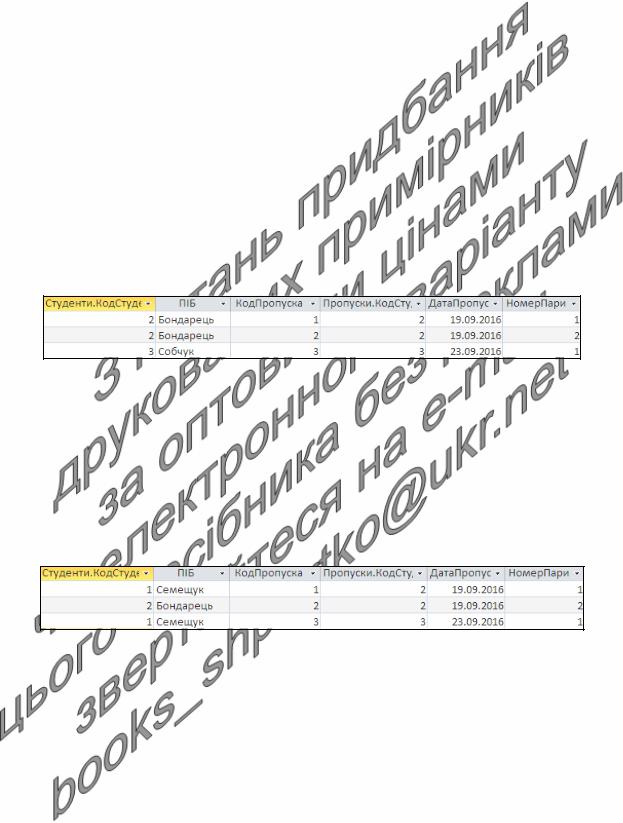
встановлено структурний зв'язок по полях КодСтудента, які перебувають у співвідношенні 1:∞). Бачимо (див. рис. 49), що студенти з кодами 1 і 4 взагалі не мають пропусків, студент з кодом 2 має два пропуски, а студент з кодом 3 має один пропуск. Отож, в Access
застосовується чотири типи параметрів поєднань:
поєднання тільки тих записів, в яких пов'язані поля обох базових таблиць співпадають. Цей тип поєднання використовується на практиці найчастіше. Якщо поєднати базові таблиці, наведені на рис. 49, по співпадаючих значеннях полів КодСтудента, то отримаємо джерело, наведене на рис. 50. Зверніть увагу, що, по-перше, дані студентів з кодами 1 і 4 не ввійшли в джерело, оскільки для них немає відповідних записів у другій таблиці і тому ці дані не будуть виведені запитом; по-друге, дані студента з кодом 2 ввійшли в джерело двічі, оскільки за ним зафіксовано два пропуски; по-третє, для ідентифікації полів з однаковими іменами, які входять в різні базові таблиці, перед цими іменами вказується назва базової таблиці, яка відділяється крапкою.
Рис. 50. Джерело даних з таблиць Студенти та Пропуски, поєднаних по співпадаючих значеннях поля КодСтудента
Якщо ж поєднати ці самі базові таблиці по співпадаючих значеннях поля КодСтудента з першої таблиці і НомерПари з другої таблиці (а це можна зробити, наприклад, в режимі конструктора перетягуванням між полями, як в схемі даних), то отримаємо джерело, наведене на рис. 51. Тобто ті самі базові таблиці з тими самими параметрами поєднання, але іншими зв'язками можуть породити відмінне джерело даних.
Рис. 51. Джерело даних з таблиць Студенти та Пропуски, поєднаних по співпадаючих значеннях поля КодСтудента з таблиці Студенти і НомерПари з таблиці Пропуски
В режимі конструктора цей параметр поєднання обирається для зв'язків по замовчуванню і виглядає як ламана, проведена між полями базових таблиць (див., наприклад, рис. 11). Для перетворення зв'язків інших типів до даного типу необхідно виділити зв'язок і в його контекстному меню обрати пункт Параметры объединения, після чого в однойменному вікні, що з'явиться на екрані (як на рис. 52), обрати перший перемикач. Між собою можуть бути пов'язані по декілька полі з кожної базової таблиці, але всі зв'язки між довільними парами таблиць мають бути одного типу.
107
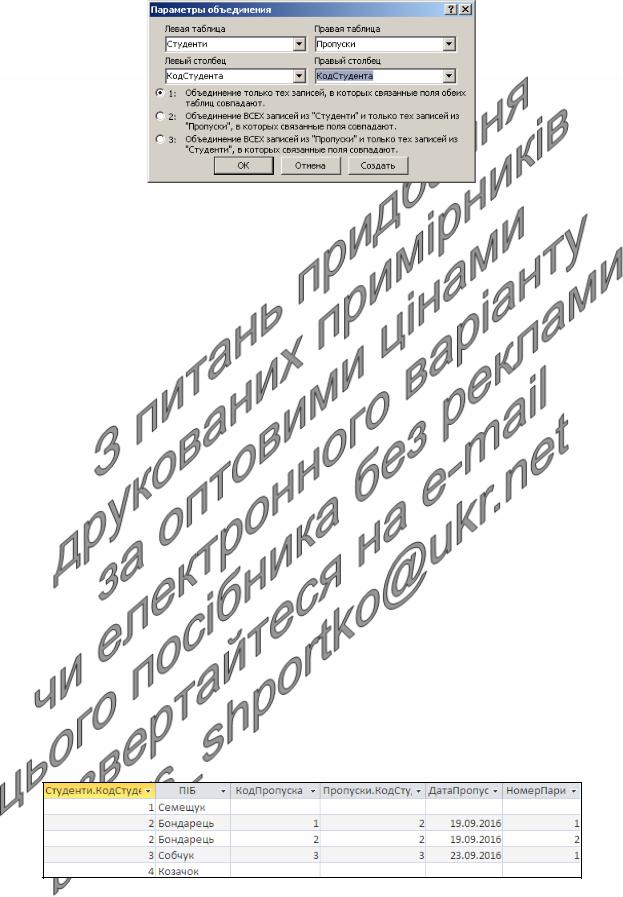
Рис. 52. Вікно вибору параметра поєднання в режимі конструктора
В режимі SQL джерело даних з двома базовими таблицями та зв'язком між ними записується згідно синтаксису
FROM <Таблиця 1> INNER JOIN | LEFT JOIN | RIGHT JOIN <Таблиця 2> ON <поле з Таблиці 1>=<поле з Таблиці 2> .
Зокрема, якщо застосовується описуване поєднання записів по співпадаючих значеннях полів обох базових таблиць, то між іменами цих таблиць використовується оператор INNER JOIN. В стандартах SQL такий тип поєднання називається внутрішнім. Наприклад, джерело рис. 50 в режимі SQL має такий вигляд:
FROM Студенти INNER JOIN Пропуски ON Студенти.КодСтудента = Пропуски.КодСтудента .
При необхідності опису джерела більш ніж з двох базових таблиць спочатку у круглих дужках записується поєднання перших двох таблиць, яке надалі сприймається як єдина таблиця, після чого дописується поєднання до третьї таблиці і т.д. Наприклад:
FROM (Студенти INNER JOIN Пропуски ON Студенти. КодСтудента = Пропуски.КодСтудента) INNER JOIN ПричиниПропусків ON Пропуски.КП=ПричиниПропусків.КП ;
поєднання ВСІХ записів з першої таблиці і тільки тих записів з другої таблиці, в яких пов'язані поля співпадають. У випадку використання цього параметра поєднання в джерело даних запиту крім записів, утворених поєднанням записів базових таблиць, в яких значення пов'язаних полів співпадають, увійдуть ще й записи першої таблиці, для яких відсутні відповідні записи у другій таблиці. При цьому в джерелі даних для таких додаткових записів у всіх полях другої таблиці буде встановлено Null.
Рис. 53. Джерело даних з усіх записів таблиці Студенти і тільки тих записів таблиці Пропуски, в яких значення полів КодСтудента співпадають
108
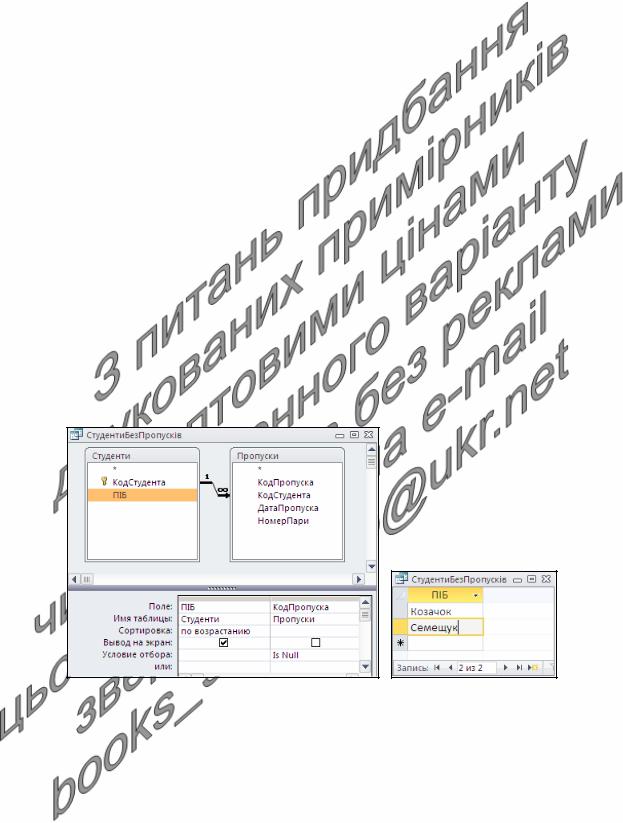
Наприклад, якщо поєднати всі записи першої базової таблиці (див. рис. 49) тільки з тими записи другої базової таблиці, в яких значення полів КодСтудента співпадають, то отримаємо джерело, наведене на рис. 53.
Для встановлення такого параметра поєднання в режимі конструктора необхідно викликати вікно Параметры объединения (див., наприклад, рис. 52), як це описано вище, і в ньому обрати другий перемикач. В цьому режимі даний параметр поєднання виглядає як ламана з напрямленою стрілкою від першої до другої базової таблиці. При використанні даного параметра поєднання в режимі SQL джерело конструюється аналогічно попередньому параметру поєднання, але замість оператора INNER JOIN вказується оператор LEFT JOIN. В стандартах SQL такий тип поєднання називається зовнішнім лівим.
Поєднання всіх записів першої таблиці тільки з тими записами другої таблиці, в яких пов'язані поля співпадають, переважно використовують, коли необхідно визначити записи першої таблиці, для яких НЕМАЄ відповідних записів у другій таблиці. У цьому випадку виводять дані з записів першої таблиці, а умову відбору записів з джерела задають для лічильника другої таблиці виразом Is Null (поля інших типів можуть бути порожніми не лише в джерелі, а й в базових таблицях). Наприклад, для відбору студентів, які не мають пропусків доцільно використати запит рис. 54;
Рис. 54. Запит СтудентиБезПропусків в режимах конструктора та таблиці
поєднання ВСІХ записів з другої таблиці і тільки тих записів з першої таблиці, в яких пов'язані поля співпадають. У випадку використання цього зовнішнього правого параметра поєднання джерело даних запиту формується аналогічно попередньому параметру, але всі записи беруться з другої таблиці. Відповідний зв'язок в режимі конструктора створюється вибором у вікні Параметры объединения третього перемикача (див. рис. 52), виглядає він у цьому режимі як ламана з напрямленою стрілкою від
109
